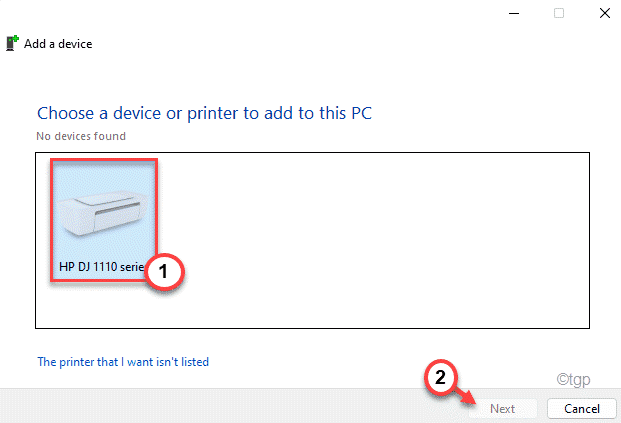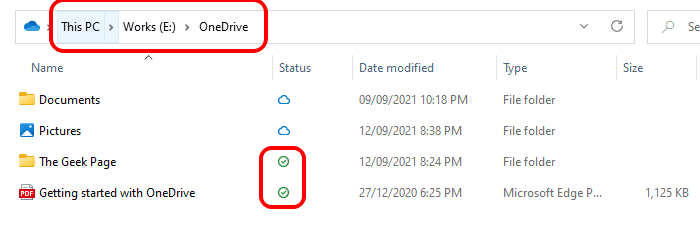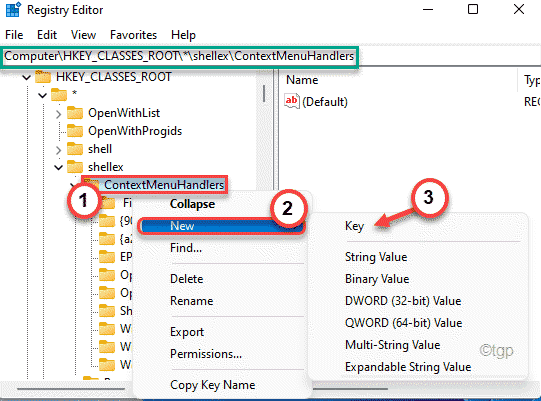- Ошибка Windows 11 Kmode Exception not Handled указывает на конфликт между драйверами видеокарты.
- В качестве первого решения вы можете попробовать переустановить неисправные драйверы.
- В качестве альтернативы мы советуем вам отключить ранний запуск защиты от вредоносных программ.
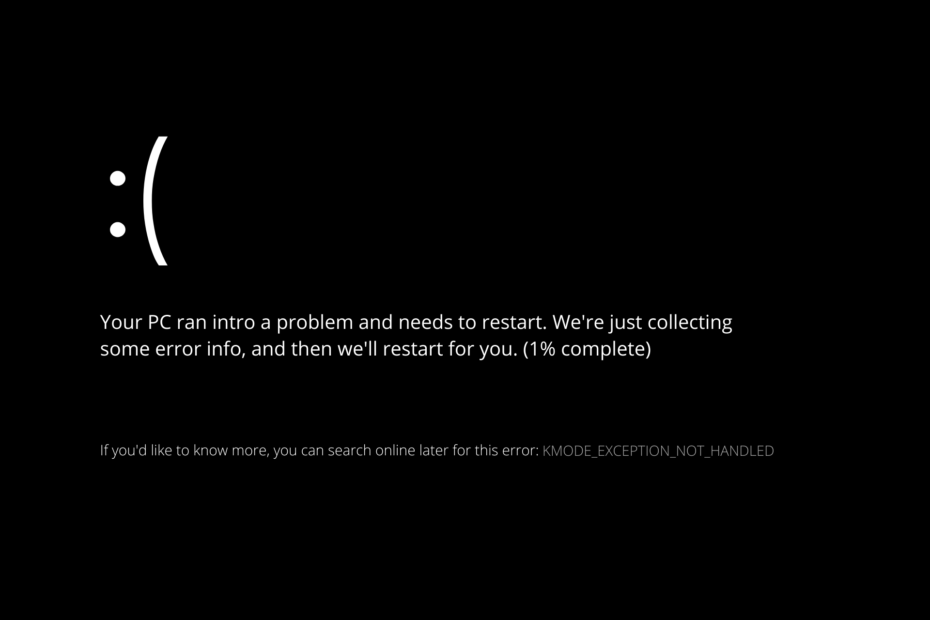
ИксУСТАНОВИТЕ, НАЖИМАЯ НА СКАЧАТЬ ФАЙЛ
Это программное обеспечение исправит распространенные компьютерные ошибки, защитит вас от потери файлов, вредоносного ПО, аппаратного сбоя и оптимизирует ваш компьютер для достижения максимальной производительности. Исправьте проблемы с ПК и удалите вирусы прямо сейчас, выполнив 3 простых шага:
- Скачать инструмент восстановления ПК Restoro который поставляется с запатентованными технологиями (патент доступен здесь).
- Нажмите Начать сканирование чтобы найти проблемы Windows, которые могут вызывать проблемы с ПК.
- Нажмите Починить все для устранения проблем, влияющих на безопасность и производительность вашего компьютера
- Restoro был скачан пользователем 0 читателей в этом месяце.
Распространенное возникновение ошибки Windows 11 Kmode Exception not Handled происходит во время установки операционной системы или сразу после нее.
Некоторые пользователи, которые успешно установили Windows 11, сообщают, что они не могут поддерживать работу своего ПК более 2 минут, прежде чем на их экране появится BSoD с этой ошибкой.
Следуйте инструкциям, пока мы покажем вам, как устранить ошибку Kmode Exception not Handled в Windows 11, сразу после того, как мы увидим, что могло ее вызвать.
Что вызвало ошибку Windows 11 Kmode Exception not Handled?
Мы составили список возможных причин этой ошибки, но имейте в виду, что ваш конкретный случай может быть обработан другими, которые мы еще не обнаружили:
- Сторонний антивирус – Существует один антивирусный пакет, который был идентифицирован как источник проблемы, но могут быть и другие, которые еще не идентифицированы.
- Устаревший BIOS - Еще одна причина, по которой вы можете ожидать появления этой проблемы, — это сценарий со старыми версиями прошивки BIOS вашей материнской платы, которые сработали.
- Повреждение системного файла – Также возможно, что повреждение системных файлов является причиной общей нестабильности системы, что приводит к появлению этого кода ошибки в некоторых условиях.
- Конфликтующие драйвера видеокарты – Вероятность того, что вы имеете дело с конфликтующими драйверами, которые мешают установке новая операционная система имеет высокий уровень, если вы столкнулись с проблемой такого типа при попытке обновления до Windows 11.
- Поврежденная физическая оперативная память - Проблема обычно вызвана неспособностью неисправной планки RAM поддерживать подаваемое на нее напряжение. Извлечение неисправного RAM-накопителя и его замена или использование только одного RAM-накопителя — единственный способ остановить сбои.
Теперь, когда вы лучше знакомы с потенциальными причинами ошибки Windows 11 Kmode Exception not Handled, давайте перейдем к списку решений.
Как исправить ошибку Kmode Exception not Handled в Windows 11?
1. Удалите графические драйверы
- Начните с щелчка правой кнопкой мыши на Начинать значок и нажав на Диспетчер устройств.

- Развернуть Видеоадаптеры раздел и щелкните правой кнопкой мыши на каждом параметре. Теперь нажмите на Удалить устройство как мы показали ниже.

- И, наконец, перезагрузите компьютер, чтобы автоматически переустановить графические драйверы. Вот и все!
Совет эксперта: Некоторые проблемы с ПК трудно решить, особенно когда речь идет о поврежденных репозиториях или отсутствующих файлах Windows. Если у вас возникли проблемы с исправлением ошибки, возможно, ваша система частично сломана. Мы рекомендуем установить Restoro, инструмент, который просканирует вашу машину и определит, в чем проблема.
кликните сюда скачать и начать ремонт.
Мы говорили это раньше и повторяем снова: обновлять драйверы и заботиться о них очень и очень важно. Таким образом, мы рекомендуем вам DriverFix, специализированный инструмент, который автоматически обновляет и устраняет ошибки драйверов.
2. Отключить ранний запуск защиты от вредоносных программ
- Нажать на Начинать значок меню на панели задач, затем выберите значок Власть кнопка.

- Нажмите и удерживайте кнопку Сдвиг ключ и нажмите на Начать сначала вариант.
- Как только вы будете перенаправлены на синий экран ниже, вам нужно выбрать Устранение неполадок с последующим Расширенные опции.

- Наконец, выберите Восстановление при загрузке и нажмите наНачать сначалакнопка.

- Теперь нажмите F8 ключ, чтобы отключить ранний запуск защиты от вредоносных программ, после того как ваш компьютер загрузится в Параметры запуска меню. Вот и все!
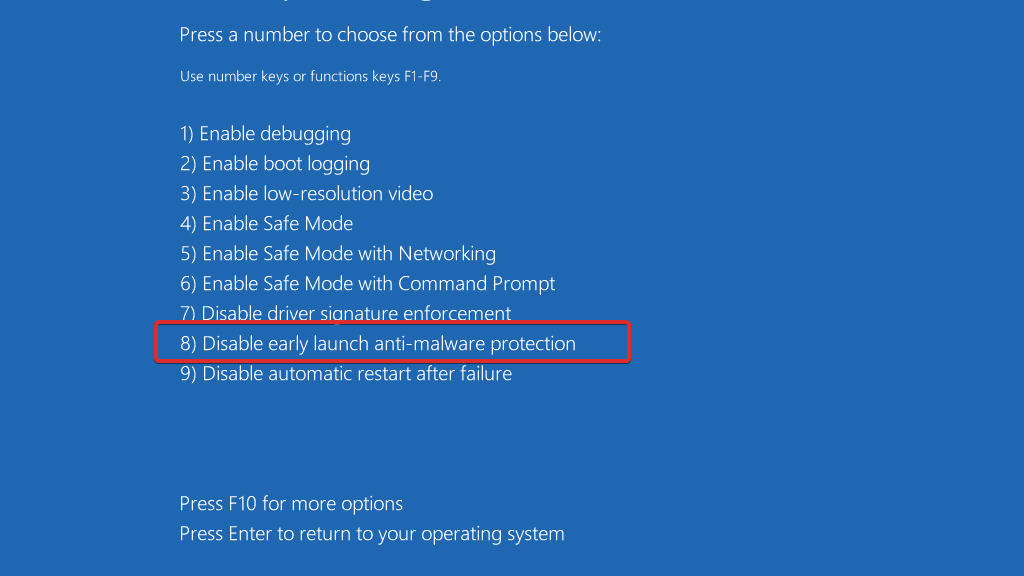
Защита компьютера от вредоносных программ и вирусов — еще один важный шаг в обеспечении его надежной работы. ESET — словацкий антивирусный программный инструмент, обеспечивающий качественную защиту от компьютерных угроз, которым мы пользуемся и рекомендуем всем нашим читателям.
- Отключить исполняемый файл службы защиты от вредоносных программ Windows 11
- 5+ лучших антивирусов для Windows 11 для защиты вашего устройства
- ИСПРАВЛЕНИЕ: Защита от вирусов и угроз не работает в Windows 11
3. Обновите свой BIOS
- Для этого вам нужно будет посетить веб-сайт производителя вашей материнской платы. В качестве примера мы будем зайдите на сайт Lenovo и нажмите на ПК чтобы найти необходимые обновления.

- Затем перейдите к Драйверы и программное обеспечение раздел, найдя свою модель и введя ее номер в строку поиска, как мы показали ниже.

- Найдите последнее обновление BIOS для своего компьютера и загрузите его. Обратите внимание, что вам понадобится флэш-накопитель для следующих шагов.

- Нажмите на Этот компьютер а затем вашу флешку, чтобы переместить загруженный файл, как они инструктируют вас на своем сайте.

- Перезагрузите компьютер и продолжайте нажимать F2 или Дел для входа в меню БИОС.
- Нажать на обновление биоса Затем выберите загруженный файл с флэш-накопителя. Дождитесь завершения процесса, затем продолжите процесс перезагрузки. Вот и все!
Для получения дополнительной информации об ошибках BSoD см. ознакомьтесь с нашим постом о том, что делать, если вы получаете BSoD слишком часто, и вы не знаете, как это исправить.
В качестве бонуса вы можете прочитайте о том, как исправить ошибку исключения Kmode, не обработанную в Windows 10 и 11 на случай, если вам нужно больше решений, поскольку оно решает ту же проблему.
И наконец, взгляните на нашу статью о том, как исправить ошибку dxgmms2.sys в Windows 11 если вы столкнулись с этой проблемой и во время перезагрузки.
Оставьте нам сообщение в разделе комментариев ниже и сообщите нам, какое решение лучше всего подходит для вас. Спасибо за прочтение!
 Все еще есть проблемы?Исправьте их с помощью этого инструмента:
Все еще есть проблемы?Исправьте их с помощью этого инструмента:
- Загрузите этот инструмент для восстановления ПК получил рейтинг «Отлично» на TrustPilot.com (загрузка начинается на этой странице).
- Нажмите Начать сканирование чтобы найти проблемы Windows, которые могут вызывать проблемы с ПК.
- Нажмите Починить все для устранения проблем с запатентованными технологиями (Эксклюзивная скидка для наших читателей).
Restoro был скачан пользователем 0 читателей в этом месяце.